Pēc uzdevumu pievienošanasvarat tos kārtot intervālos, lai būtu vieglāk sadalīties fāzēs, darba tipos, nodaļās vai jebkādādā jūsu plānā.
Intervālu iestatīšana
Lai iestatītu intervālus jūsu plāna uzdevumiem, cilnē Panelis atlasiet Pievienot jaunu intervālu ,ievadiet intervāla nosaukumu.
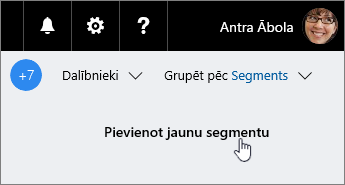
Vai nav redzama intervāla pievienošana? Iespējams, ka panelis ir grupēts pēc kaut kā cita. Augšējā labajā stūrī atlasiet Grupēt pēc un izvēlieties Intervāli.
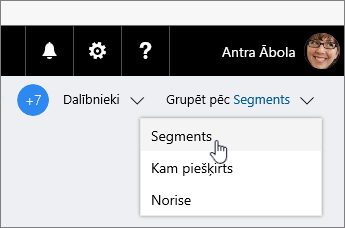
Padoms.: Vai vēlaties mainīt intervāla nosaukumu? Lai veiktu izmaiņas, atlasiet intervāla nosaukumu. Pat intervāla pārdēvēšanu To Do uz kaut ko, kas jums varētu būt noderīgāk!
Uzdevumu pārvietošana intervālos
Kad intervāls ir izveidots, varat ievilkt uzdevumus intervālā, lai sāktu organizēšanu.
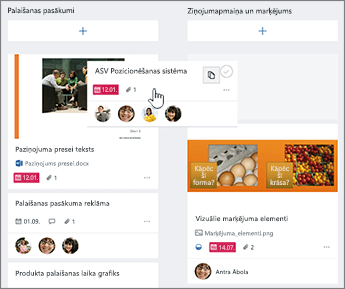
Varat arī atlasīt pluszīmi (+) zem intervāla nosaukuma, lai pievienotu jaunu uzdevumu šajā intervālā. Ievadiet uzdevuma nosaukumu un izvēlieties Pievienot uzdevumu.
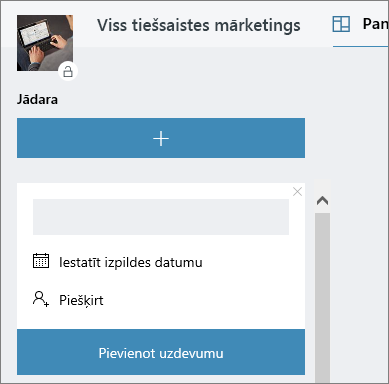
Citi kārtošanas veidi
Intervālu parādīšanas secību ekrānā var mainīt, velkot intervāla virsrakstu uz jaunu pozīciju.
Ja jums ir nepieciešami citi darba organizēšanas veidi, var būt noderīgi izmantot krāsainas etiķetes.
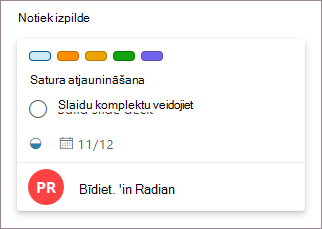
Uzdevumus varat atzīmēt ar vairākām krāsainām etiķetēm, lai ātri skatītu, kuriem uzdevumiem ir daži kopīgi uzdevumi.










